Dzisiaj przeanalizujemy sytuację, w której wifi nie działa na routerze, a kontrolka sieci bezprzewodowej jest wyłączona. Ale sam Internet istnieje. Na przykład na tym samym komputerze, który jest połączony kablem. Problem nie jest specyficzny dla producenta. Może się to zdarzyć na TP-Link, Asus, Zyxel Keenetic, Tenda, Netis, Netgear i każdym innym. To samo dotyczy markowych urządzeń od dostawców - Rostelecom, Beeline itp.
Co i ile lampek powinno się świecić na routerze?
Aby zrozumieć, generalnie istnieją powody do niepokoju, musisz zdecydować, które żarówki powinny być włączone w routerze. Aby określić, ile wskaźników na routerze powinno świecić się stale, wystarczy włączyć logikę. Każdy z nich jest odpowiedzialny za działanie jednego lub drugiego interfejsu lub złącza. Tak więc na działającym urządzeniu i przy włączonym Wi-Fi powinno się świecić:
- Wskaźnik mocy
- Internet lub WAN
- WiFi
- LAN 1-4, jeśli są do nich podłączone komputery lub urządzenia sieciowe
Co się stanie, jeśli kontrolka zasilania na routerze jest wyłączona?
Oczywiście, jeśli wskaźnik zasilania na panelu routera jest wyłączony, wszystkie inne lampki również się nie zaświecą. Musisz więc włożyć wtyczkę jego adaptera do gniazdka. A także, jeśli jest fizyczny przycisk włączania / wyłączania, włącz go. Nie działa? W takim razie jest to już pytanie do centrum serwisowego.
Jeśli wszystkie kontrolki routera migają?
Sytuację, w której migają wszystkie kontrolki na routerze natknąłem się w dwóch przypadkach:
Jako rozwiązanie mogę zasugerować ponowne wykonanie resetu lub wykonanie odzyskiwania po awarii.
Kontrolka WiFi na routerze nie świeci się - najpopularniejszy powód
Tak więc jest Internet, ale Wi-Fi nie działa, a kontrolka na routerze jest wyłączona. Świeci się tylko wskaźnik zasilania i Internetu (WAN). Cóż, być może dioda „LAN” będzie nadal świecić, jeśli urządzenie jest do niego podłączone kablem.
Przyczyn błędu może być wiele, aż do banalnej awarii modułu routera bezprzewodowego. Nawiasem mówiąc, czasami zdarza się, że po prostu nie zapisuje twoich ustawień i jest resetowany przy każdym restarcie. Jednak życie jest często znacznie prostsze. Wyłączony wskaźnik świetlny może nam zasygnalizować, że Wi-Fi nie działa, ponieważ jest po prostu wyłączone. Kto nie wiedział, w każdym routerze jest funkcja wyłączania przekaźnika sygnału bezprzewodowego.


Można go aktywować na dwa sposoby:
- oddzielny przycisk
- programowo w ustawieniach
Po pierwsze, Wi-Fi można wyłączyć za pomocą fizycznego przycisku na obudowie routera, jeśli Twój model go ma. Może nazywać się „Wi-Fi”, „WLAN”, „Bezprzewodowe” lub po prostu oznaczone ikoną. Lokalizacja również nie ma standardowego odniesienia. Najczęściej z tyłu, obok portów sieciowych, jak w kolejnych modelach TP-Link i Tenda.



Ale może to być z boku i od góry. Na przykład z Zyxel Keenetic nie można go pomylić z niczym innym.

Po prostu spróbuj nacisnąć ten przycisk i włączyć sygnał bezprzewodowy. Można go również łączyć z funkcją WPS. Następnie, aby włączyć / wyłączyć Wi-Fi, wykonujemy krótkie naciśnięcie.
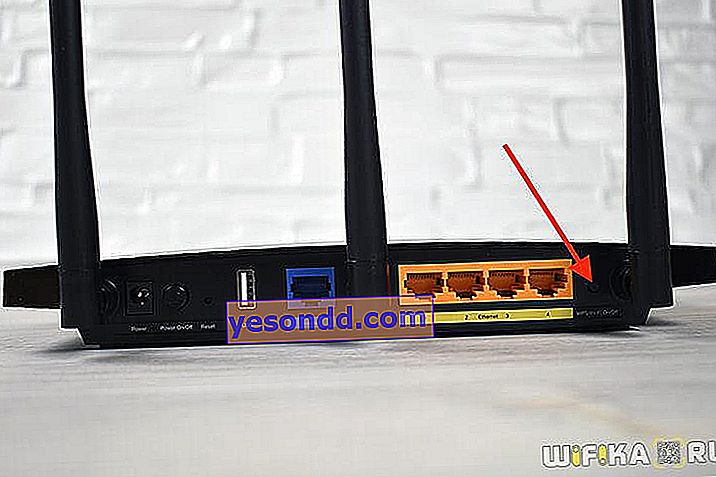
Jednak na obudowie może nie być przycisku. W takim przypadku funkcja wyłączania Wi-Fi jest dostępna w ustawieniach samego routera w panelu sterowania.
Tutaj, w obszarze administracyjnym, możesz znaleźć inny powód, dla którego nie widzisz swojej sieci Wi-Fi. To prawda, że w tym przypadku żarówka powinna się dla niego nadal świecić. Polega na aktywowanej niewidzialności sygnału. Więcej o ukrytej sieci bezprzewodowej przeczytasz w innym poście.
TP-Link
W starej wersji panelu administratora TP-Link ustawienie wyłączenia sygnału znajduje się w sekcji „Ustawienia bezprzewodowe”. Jeśli masz router dwuzakresowy, to dla każdego z nich będzie osobna strona z identycznymi parametrami.
Są tu dwa znaczniki wyboru:
- Włącz transmisję bezprzewodową - aby Wi-Fi działało, a lampka na routerze się świeciła
- Włącz rozgłaszanie SSID - aby sieć była widoczna
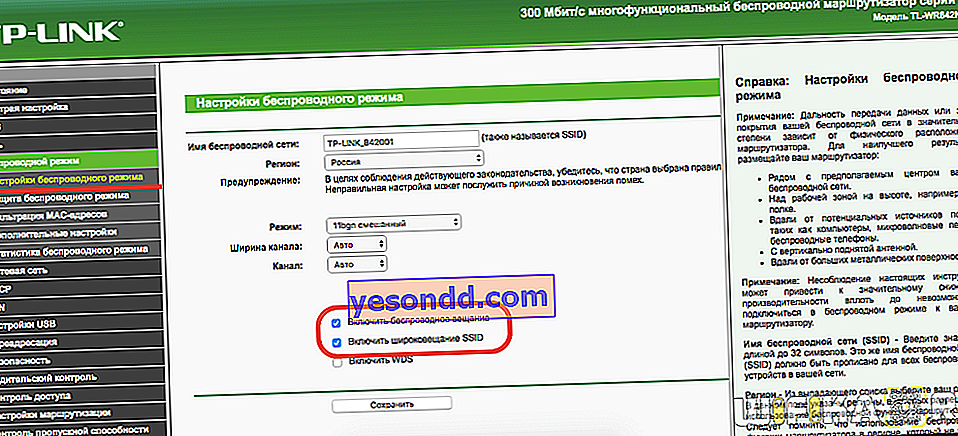
Na nowym koncie osobistym wszystkie dostępne pasma są skoncentrowane w jednym nagłówku - „Tryb bezprzewodowy”. Tutaj umieściliśmy pole wyboru „Włącz transmisję bezprzewodową”, ale odznaczamy opcję „Ukryj SSID”
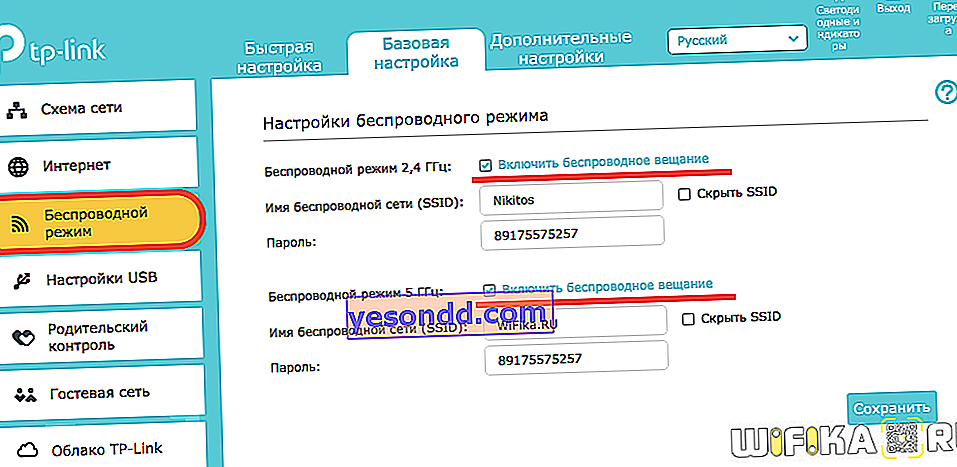
Asus
Jeśli kontrolka WiFi na routerze Asus jest zgaszona, to sprawdzamy w sekcji „Sieć bezprzewodowa” zakładkę „Profesjonalna”. Tutaj pole wyboru powinno być włączone „Tak” w wierszu „Włącz moduł radiowy”
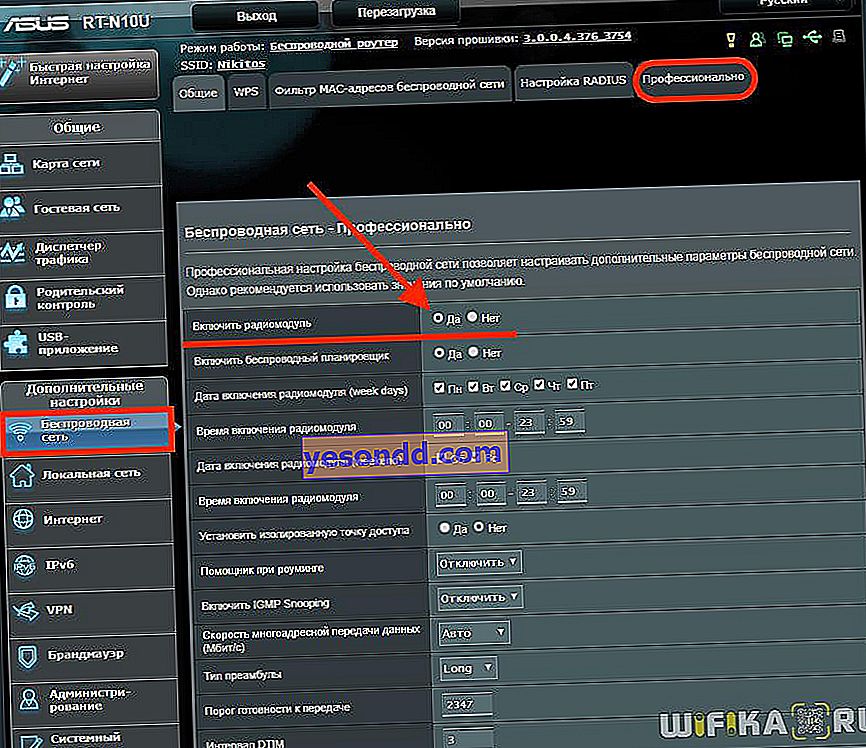
A także w menu „Ogólne” możesz sprawdzić, czy sieć nie jest ukryta
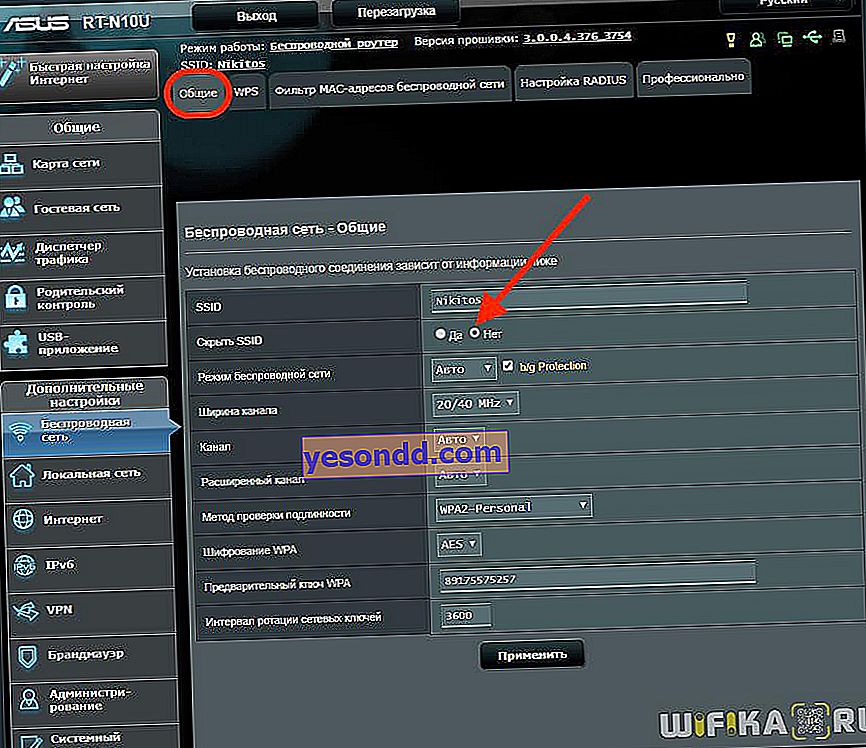
Zyxel keentic
Aktywność modułu bezprzewodowego w Zyxel Keentic możesz sprawdzić w głównej zakładce dolnej sekcji menu „WiFi”. Upewnij się, że pole wyboru „Włącz punkt dostępu” jest zaznaczone i odznaczone dla „Ukryj SSID”
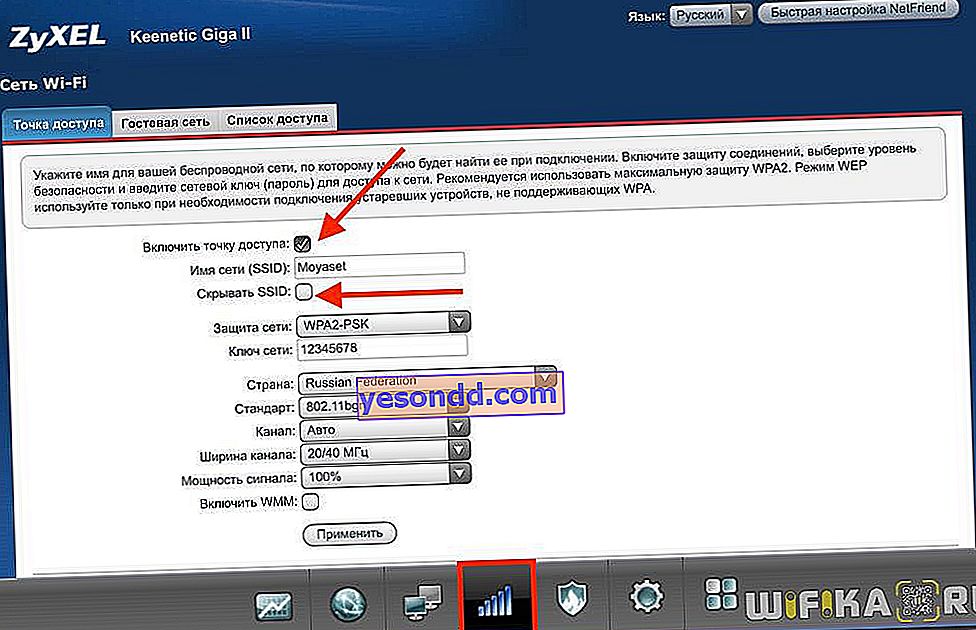
D-Link
W przypadku D-Link ta funkcja znajduje się w sekcji „Wi-Fi - Ustawienia podstawowe”. Musisz włączyć „Włącz połączenie bezprzewodowe” i „Rozgłaszaj sieć bezprzewodową”
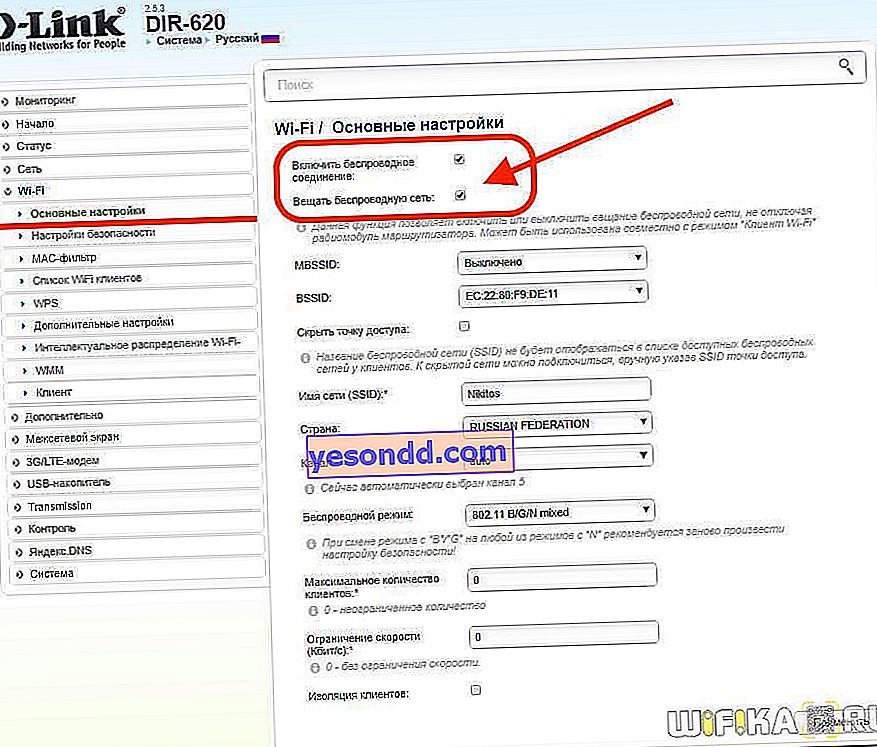
Netis
Wi-Fi i żarówki w routerze netis można przywrócić w menu „Tryb bezprzewodowy (2,4 lub 5 GHz) - Ustawienia Wi-Fi”. Ustawiliśmy dwie pozycje na „WŁ.” - „Stan połączenia Wi-Fi” i „Nadawanie SSID”
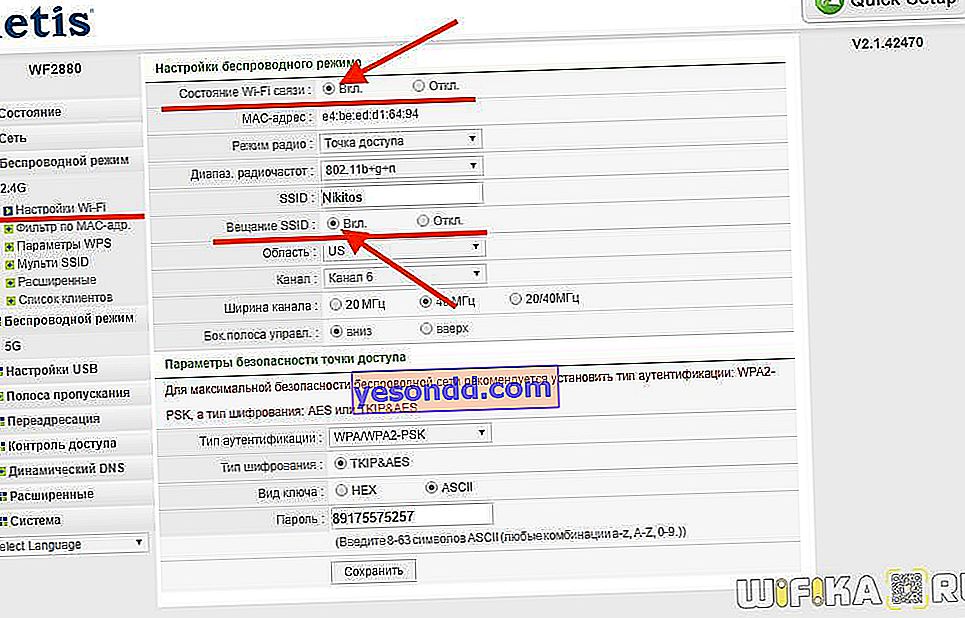
Inne powody, dla których kontrolka WiFi na routerze nie działa
Rzadziej przypadki, gdy moduł bezprzewodowy jest włączony w ustawieniach, ale wifi nadal nie działa, a kontrolka się nie świeci. Jeśli wykluczymy możliwe uszkodzenia, mogę polecić wykonanie resetu do ustawień fabrycznych lub aktualizację oprogramowania routera. Ale to już tematy zupełnie innych artykułów.
